Der Audioteil eines Videos ist ebenso wichtig wie der visuelle Teil. Allerdings werden Sie auf YouTube auf einige Videos stoßen, bei denen bestimmte Audioparameter einfach nicht korrekt sind. Das häufigste Problem mit dem Ton eines Videos ist seine Tonhöhe. Bei einigen Videos werden Sie feststellen, dass die Tonhöhe bei höheren Noten zum Knacken neigt. Hier kann ein YouTube-Tonhöhenregler sehr hilfreich sein.
Sie können die Tonhöhe eines YouTube-Videos ganz einfach online ändern. Wir haben für Sie die besten Online YouTube Tonhöhenversteller aufgelistet. Wir empfehlen Ihnen jedoch, eine professionelle Software zu verwenden, um die Tonhöhe eines Audios präzise und minutiös zu ändern. Deshalb haben wir auch den besten Video-Editor mit integriertem Audio-Editor für Sie ausgewählt.
Filmora Video Audio Editor
Audio-Ducking, Stille-Erkennung
Drehen, zuschneiden, teilen Sie Videos ganz einfach.
Greenscreen, Bewegungsverfolgung, Wichtigste Funktionen für das Framing
Eingebettet mit reichhaltigen Video-Vorlagen und Ressourcen
Methode 1 - Tonhöhe eines YouTube-Videos online ändern
Sie müssen eine Google Chrome-Erweiterung namens "Transpose" installieren, um die Tonhöhe von YouTube-Videos unterwegs zu ändern. Die Browser-Erweiterung ist völlig kostenlos und kann Audio in Echtzeit verarbeiten. Neben dem Verschieben der Tonhöhe können Sie mit der Erweiterung auch die Wiedergabegeschwindigkeit steuern, Audio transponieren, zwischen zwei Markern eine Schleife einfügen, Zeitmarker setzen und vieles mehr. Die Browser-Erweiterung gilt nicht nur für YouTube, sondern für alle Audiodateien, die Sie über Ihren Google Chrome-Browser abspielen. Hier sind die Schritte zur kostenlosen Nutzung des Transpose YouTube Pitch Shifter online.
Schritt 1: Öffnen Sie den Chrome-Browser und gehen Sie zum Chrome Web Store, indem Sie "chrome.google.com/webstore/category/extensions" aufrufen.
Schritt 2: Suchen Sie nach "Transpose" und Sie werden den benötigten YouTube Pitch Changer online sehen.
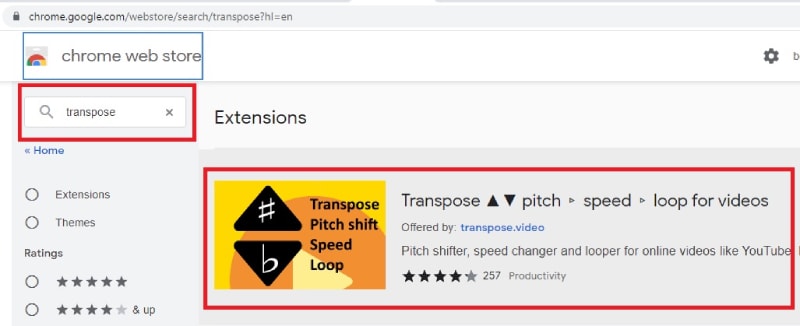
Schritt 3: Klicken Sie in den Suchergebnissen auf Transpose und dann auf die Schaltfläche "Zu Chrome hinzufügen".
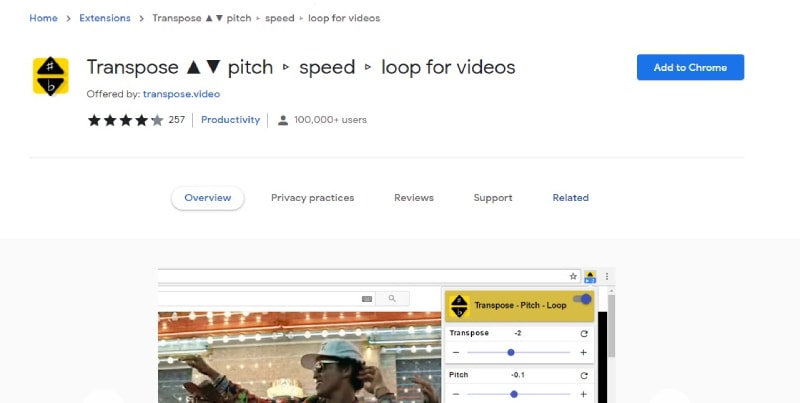
Schritt 4: Sie erhalten eine Popup-Meldung, in der Sie auf die Schaltfläche "Erweiterung hinzufügen" klicken müssen.
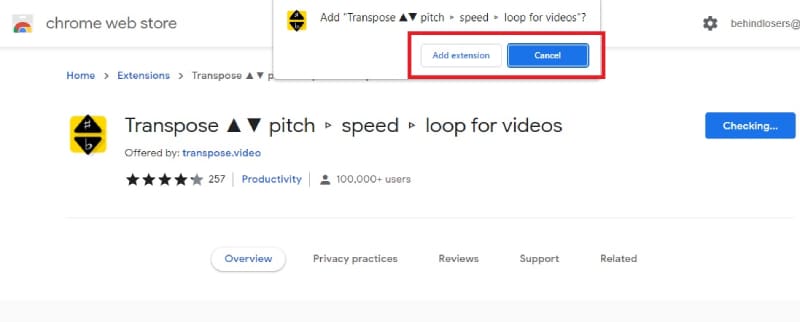
Schritt 5: Nachdem die Webbrowser-Erweiterung installiert wurde, müssen Sie die Erweiterung öffnen und einrichten, indem Sie den Anweisungen auf dem Bildschirm folgen.
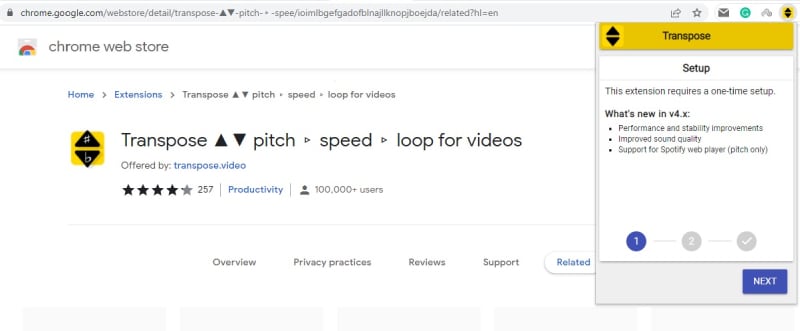
Schritt 6: Nachdem Sie es perfekt eingerichtet haben, öffnen Sie das YouTube-Video, dessen Tonhöhe Sie ändern möchten.
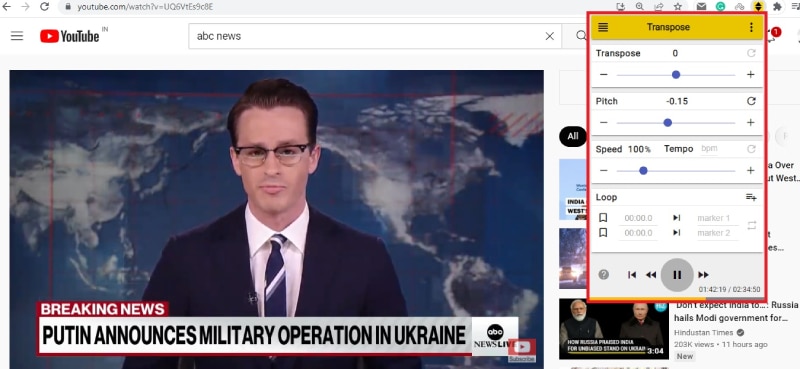
Schritt 7: Öffnen Sie die Transpose-Erweiterung und passen Sie die Tonhöhe an. Die Änderungen werden in Echtzeit angezeigt. Sie werden die Änderungen verstehen, wenn Sie sich den Ton des Videos live anhören.
Nachteil - Auch wenn es die Tonhöhe eines YouTube-Videos effektiv ändert, sind die Änderungen nicht dauerhaft. Das bedeutet, dass Sie das YouTube-Video mit der geänderten Tonhöhe nicht herunterladen können. Wenn Sie dauerhafte Änderungen an der Tonhöhe eines YouTube-Videos vornehmen möchten, müssen Sie eine professionelle Software verwenden, die wir jetzt besprechen werden.
Methode 2 - Tonhöhe eines YouTube-Videos dauerhaft ändern
Wenn Sie dauerhafte Änderungen an der Tonhöhe eines YouTube-Videos vornehmen möchten, benötigen Sie einen professionellen Video-Editor, in dem eine Audiobearbeitung möglich ist. Wir empfehlen Wondershare Filmora, einen professionellen Video-Editor mit integriertem Audio-Editor. Sie können nicht nur die Tonhöhe eines YouTube-Videos ändern, sondern auch verschiedene Änderungen an den Audioparametern vornehmen.
Sie können nämlich verschiedene Audioeffekte hinzufügen und das Audiomaterial bearbeiten, indem Sie bestimmte Teile herausschneiden, die Geschwindigkeit ändern und ähnliches. Außerdem können Sie YouTube-Videos nach Ihren Wünschen verändern, da Filmora im Wesentlichen ein Video-Editor ist. Hier sind die Schritte, die Sie befolgen müssen, um die Tonhöhe eines YouTube-Videos mit Filmora in einfachen Schritten zu ändern.
Schritt 1: Sie müssen das YouTube-Video, dessen Tonhöhe Sie ändern möchten, herunterladen und auf Ihrer Festplatte speichern. Sie können "www.y2mate.com" verwenden, wo Sie die URL des YouTube-Videos einfügen und sofort auf Ihren Computer herunterladen können.

Schritt 2: Laden Sie Wondershare Filmora herunter, installieren Sie es und starten Sie die Anwendung.
Methode 3. Audio auf dem Mac mit Filmora aufnehmen
Haben Sie schon einmal daran gedacht, die Stimme zu einem Video aufzunehmen und eine Voiceover-Demo zu erstellen, die Sie auf der Webseite eines sozialen Netzwerks hochladen können oder einen Dokumentarfilm über wichtige Dinge zu erstellen? Sie können dies sogar mit einer guten Videosoftware wie dem Wondershare Filmora Video Editor tun. In den meisten Fällen empfiehlt es sich jedoch, zuerst ein Voiceover aufzunehmen, dann wird der Ton natürlicher. Beginnen wir also damit, wie man mit Filmora Sprache aufnimmt.
Für Win 7 oder höher (64-bit)
Für macOS 10.12 oder höher
Schritt 3: Öffnen Sie Filmora und wählen Sie auf dem Begrüßungsbildschirm "Neues Projekt".
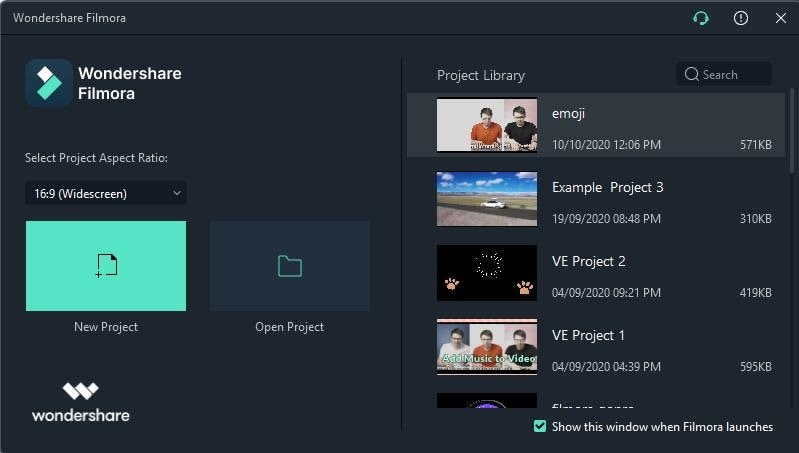
Schritt 4: Gehen Sie zum Datei Menü und wählen Sie die Option "Medien importieren" > "Mediendateien importieren".

Schritt 5: Wählen Sie von Ihrer Festplatte die YouTube-Videodatei, die Sie heruntergeladen haben, um die Tonhöhe zu ändern.
Schritt 6: Sobald Sie die Datei importiert haben, wird sie unter Projektmedien angezeigt. Sie müssen die Datei in die Zeitleiste des Videos ziehen und ablegen, damit Sie die Parameter anpassen können.

Schritt 7: Klicken Sie mit der rechten Maustaste auf das Video in der Zeitleiste und wählen Sie im Menü die Option "Audio anpassen".

Schritt 8: Sie können die Tonhöhe des Videos anpassen und auch andere verfügbare Audioparameter ändern. Nachdem Sie die Änderungen vorgenommen haben, können Sie das Video abspielen, um die Änderung zu überprüfen.
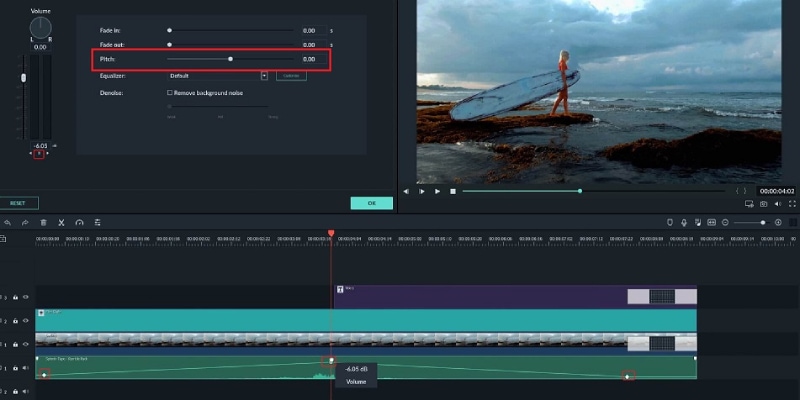
Schritt 9: Wenn Sie zufrieden sind, klicken Sie auf die Exportieren Schaltfläche und speichern Sie das geänderte YouTube-Video auf Ihrer Festplatte.
Fazit
Wenn Sie die Tonhöhe von YouTube-Videos ändern möchten, während Sie auf YouTube spielen, können Sie die Chrome-Erweiterung Transpose installieren. Die Erweiterung ändert die Tonhöhe in Echtzeit, so dass Sie das Video mit der geänderten Tonhöhe gemäß Ihren Einstellungen anhören können. Wenn Sie jedoch das YouTube-Video heruntergeladen haben und Änderungen an der Tonhöhe vornehmen möchten, empfehlen wir Wondershare Filmora als den besten YouTube-Tonhöhenwandler, um Änderungen dauerhaft vorzunehmen und das geänderte Video auf Ihrer Festplatte zu speichern.


 100% Sicherheit verifiziert | Kein Abozwang | Keine Malware
100% Sicherheit verifiziert | Kein Abozwang | Keine Malware

